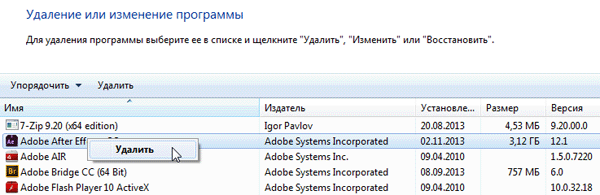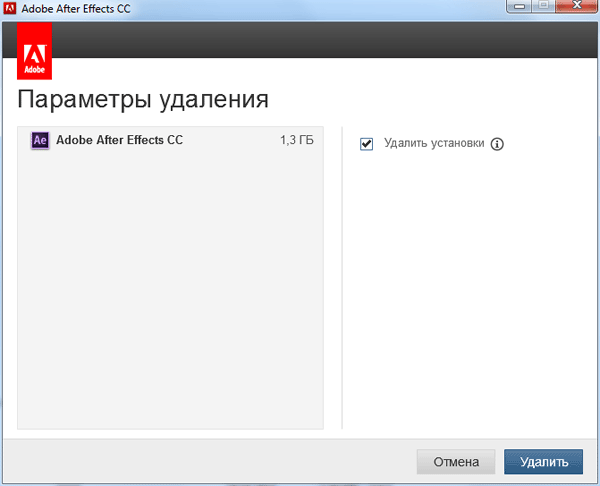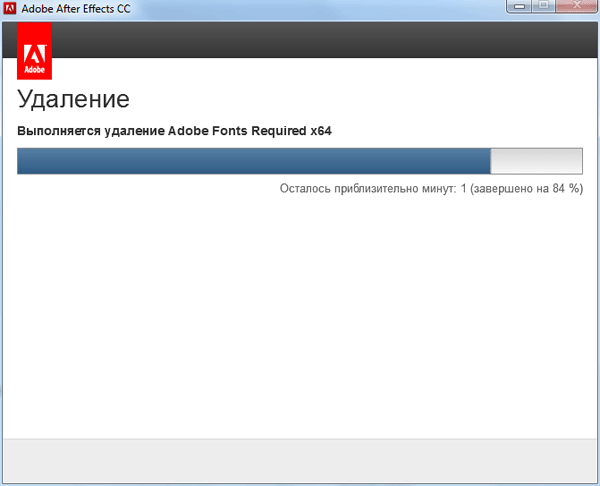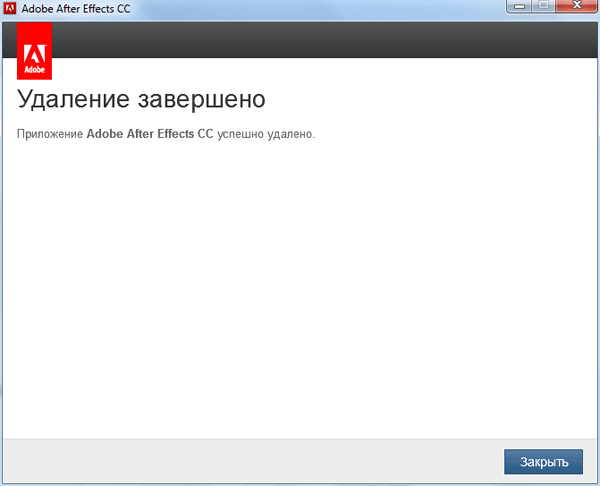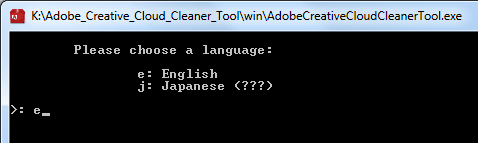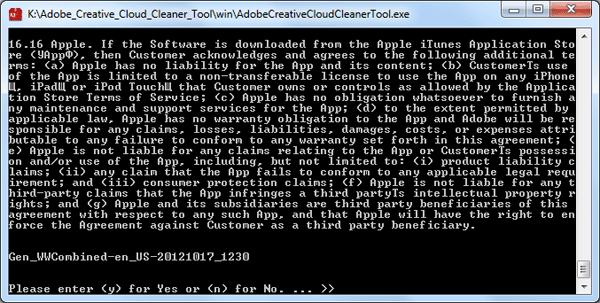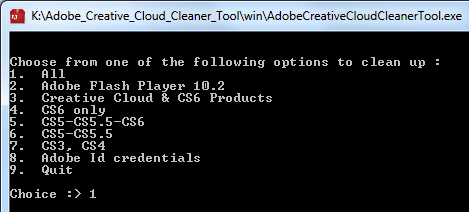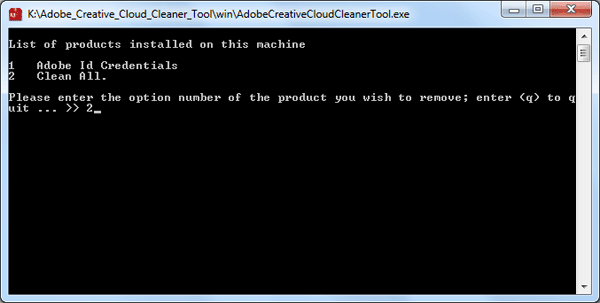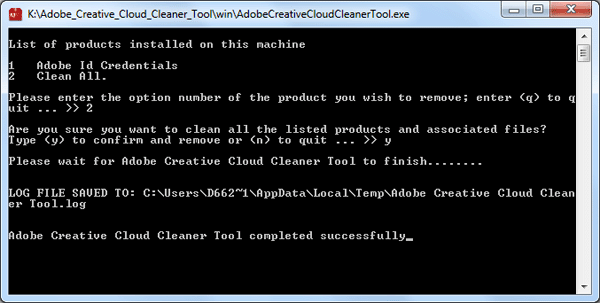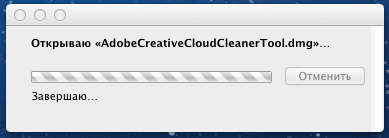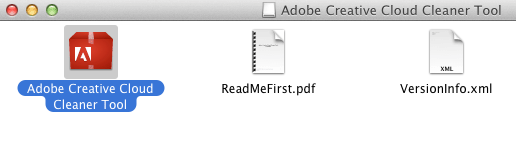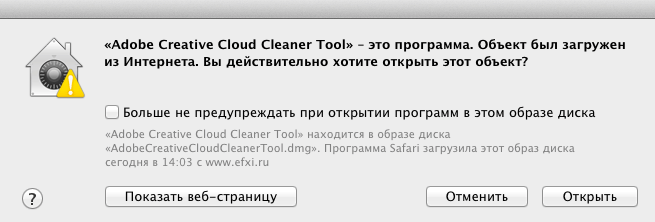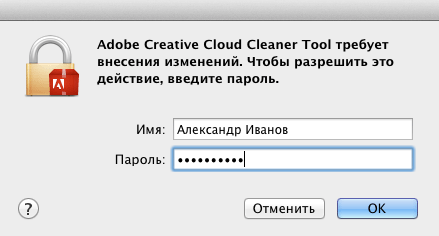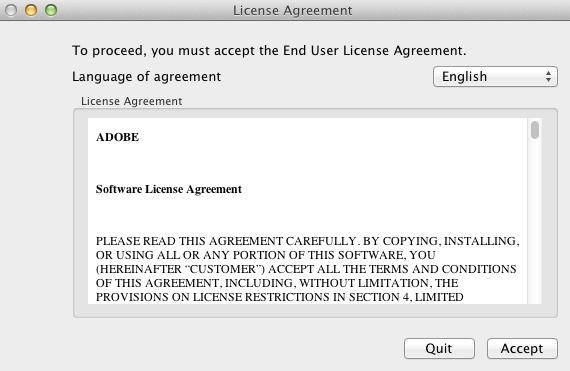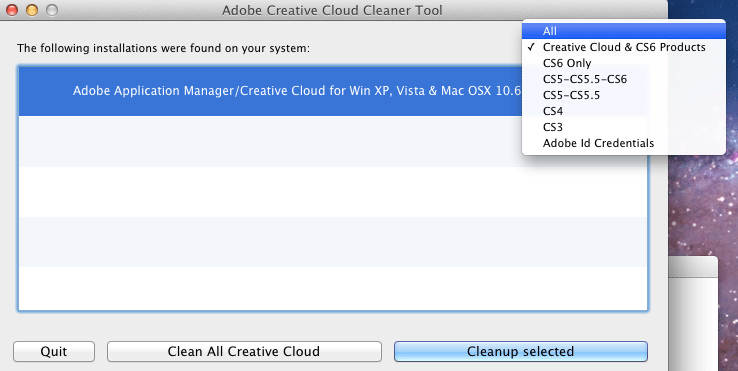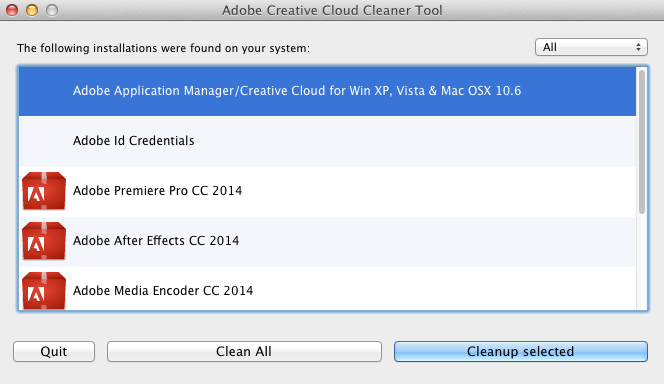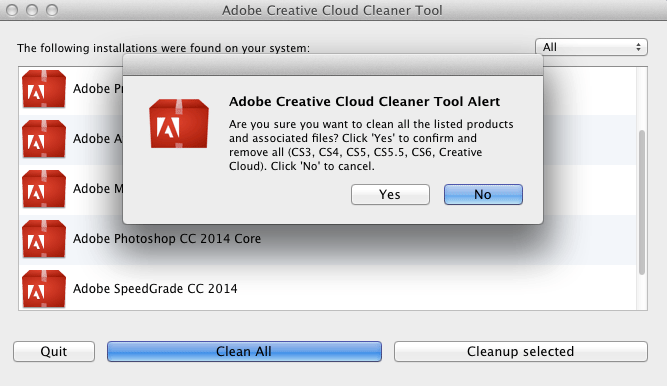- Adobe Creative Cloud Cleaner Tool
- Adobe Creative Cloud Cleaner Tool
- Download Adobe Creative Cloud Cleaner Tool Latest Version
- Screenshots
- Top Downloads
- Comments and User Reviews
- Join our mailing list
- Freeware
- Open Source
- Free to Play
- Trial
- Полное удаление продуктов Adobe
- Полное удаление продуктов Adobe
- Подметаем, чистим и наводим порядок
Adobe Creative Cloud Cleaner Tool
В последнее время возникает много вопросов не только по установке продуктов Adobe Creative Cloud, но и по их деинсталляции. Итак, рассмотрим как стандартными методами Windows и с помощью утилиты Adobe Creative Cloud Cleaner Tool почистить систему от адобовских продуктов. Выполняем Пуск > Панель управление > Программы > Удаление программы. Выделяем приложение которое хотим деинсталлировать, нажимаем на нем правую кнопку мыши и выбираем: Удалить.
Запустится стандартное окно Adobe Creative Cloud для удаляемого приложения, не забываем ставить галку перед пунктом: Удалить установки. И нажимаем на кнопку: Удалить.
Начнется процесс удаления компонентов программы:
Приложение Adobe After Effects СС успешно удалено. Нажимаем на кнопку: Закрыть.
Скачиваем утилиту с официального сайта:
http://download.macromedia.com/pub/creativecloud/cleanertool/win/Adobe_Creative_Cloud_Cleaner_Tool.zip
Версия Adobe Creative Cloud Cleaner Tool для платформы:
http://download.macromedia.com/pub/creativecloud/cleanertool/mac/AdobeCreativeCloudCleanerTool.dmg
Запускаем AdobeCreativeCloudCleanerTool.exe.
Выбираем язык: e это английский и нажимаем Ввод.
Подтверждаем продолжение работы вбив y и нажав Ввод.
Далее нам предложат различные варианты деинсталляции, выбираем пункт 1 (удалить все адобовские приблуды). Нажимаем Ввод.
Далее, вбиваем пункт 2 (Clean All очистить все). Ввод.
Нам сообщается что будут удалены все файлы и ассоциации файлов. Вбиваем y и нажимаем Ввод.
После успешного удаления получаем сообщение: Adobe Creative Cloud Cleaner Tool completed successfully. Закрываем утилиту.
Лог файлы работы утилиты можно найти здесь: для Windows 8, 7, или Vista: C:\Users\[user name]\Adobe Creative Cloud Cleaner Tool.log и для Mac OS X: /Users/[user name]/Adobe Creative Cloud Cleaner Tool.log.
Теперь проверим работу утилиты Adobe Creative Cloud Cleaner Tool для Mac платформы.
— Создайте резервные копии всех файлов, расположенных в каталогах продуктов Adobe, включая установленные пользовательские внешние модули и профили.
— Для того чтобы удалить приложения Creative Cloud или Creative Suite, выберите в программе Finder «Приложения» > «Утилиты» > «Программы установки приложений Adobe».
— Дважды щелкните утилиту для удаления соответствующего приложения.
— Для завершения процедуры удаления следуйте инструкциям на экране.
— Перезагрузите компьютер.
— Загрузите программу Adobe Creative Cloud Cleaner Tool для Mac.
Делаем двойной клик по архиву: AdobeCreativeCloudCleanerTool.dmg.
Запустится процесс открытия архива AdobeCreativeCloudCleanerTool.dmg.
Делаем двойной клик по ярлыку: Adobe Creative Cloud Cleaner Tool.
Adobe Creative Cloud Cleaner Tool — это программа. Объект был загружен из интернета. Вы действительно хотите открыть этот объект? Нажимаем на кнопку: Открыть.
Adobe Creative Cloud Cleaner Tool требует внесения изменений. Чтобы разрешить это действие, введите пароль. Вводим пароль и нажимаем на кнопку: ОК.
Принимаем лицензионное соглашение, для этого нажимаем на кнопку: Accept.
В окне Adobe Creative Cloud Cleaner Tool выбираем систему, и все что связано с Adobe: All.
Нажимаем на кнопку: Cleanup selected.
Подтверждаем свой выбор: Yes.
По окончанию удаления, нажимаем на кнопку: Quit.
Adobe Creative Cloud Cleaner Tool
Adobe Creative Cloud Cleaner Tool 4.3.0.145 LATEST
Windows XP / Vista / Windows 7 / Windows 8 / Windows 10
Adobe Creative Cloud Cleaner Tool 2021 full offline installer setup for PC 32bit/64bit
The Adobe Creative Cloud Cleaner Tool allows you to more precisely remove installation records for Creative Cloud or Creative Suite applications that may have become corrupted or may be causing problems with a new installation. It can be particularly helpful if you have installed prerelease software on your system, and now want to remove it.
If you’re having trouble installing Creative Cloud apps, Creative Suite (CS3–CS6) apps, Photoshop Elements, or Adobe Premiere Elements, the Adobe Creative Cloud Cleaner Tool can help. Likewise, if you’re unable to connect to Adobe servers, the Cleaner Tool can help by removing entries in your computer’s host files that are blocking access to Adobe software and servers. Run the Adobe CC Cleaner Tool to resolve some Creative Cloud or Creative Suite installation issues.
Download Adobe Creative Cloud Cleaner Tool Latest Version
Screenshots
Top Downloads
Comments and User Reviews
Join our mailing list
Stay up to date with latest software releases, news, software discounts, deals and more.
Each software is released under license type that can be found on program pages as well as on search or category pages. Here are the most common license types:
Freeware
Freeware programs can be downloaded used free of charge and without any time limitations. Freeware products can be used free of charge for both personal and professional (commercial use).
Open Source
Open Source software is software with source code that anyone can inspect, modify or enhance. Programs released under this license can be used at no cost for both personal and commercial purposes. There are many different open source licenses but they all must comply with the Open Source Definition — in brief: the software can be freely used, modified and shared.
Free to Play
This license is commonly used for video games and it allows users to download and play the game for free. Basically, a product is offered Free to Play (Freemium) and the user can decide if he wants to pay the money (Premium) for additional features, services, virtual or physical goods that expand the functionality of the game. In some cases, ads may be show to the users.
Demo programs have a limited functionality for free, but charge for an advanced set of features or for the removal of advertisements from the program’s interfaces. In some cases, all the functionality is disabled until the license is purchased. Demos are usually not time-limited (like Trial software) but the functionality is limited.
Trial
Trial software allows the user to evaluate the software for a limited amount of time. After that trial period (usually 15 to 90 days) the user can decide whether to buy the software or not. Even though, most trial software products are only time-limited some also have feature limitations.
Usually commercial software or games are produced for sale or to serve a commercial purpose.
Полное удаление продуктов Adobe
Гарантия
до 3х лет
Ремонт
за 15 минут
Стоимость
от 500р.
Выезд мастера
за 300р.
Весь персонал
квалифицирован
Полное удаление продуктов Adobe
При установке нового пакета программ от Adobe, например Photoshop, Flash или Dreamweaver частенько случается, что старые версии программ после их удаления оставляют после себя много системного «мусора». В результате получается, что когда мы начинаем установку новой версии программы, установщик выдает нам различные сообщения с ошибками, а то и вовсе закрывается безо всяких предупреждений. Чтобы избежать подобных проблем, нужно сначала грамотно и тщательно удалить старый пакет адобовских программ, а уж потом заниматься установкой новых. В данной статье мы детально обсудим, как это сделать и какие средства лучше всего использовать.
Подметаем, чистим и наводим порядок
Для успешного выполнения всех «очищающих» процедур нам понадобятся три утилиты: Windows Instaler CleanUp Utility, Adobe Creative Cloud Cleaner Tool и CCleaner. Программу Windows Instaler CleanUp Utility можно загрузить по этой ссылке: http://windows-installer-cleanup-utility.ru.uptodown.com.
Adobe Creative Cloud Cleaner Tool можно скачать с официального сайта по адресу: http://www.adobe.com/support/contact/cscleanertool.html.
Первым делом используем утилиту Windows Instaler CleanUp Utility. Запускаем инсталлятор программы и устанавливаем ее. Затем вызываем консоль Выполнить при помощи нажатия на клавиатуре комбинации Win+R и в появившемся окне пишем: regsvr32 jscript.dll и нажимаем Enter. Далее пишем следующее: regsvr32 vbscript.dll и снова жмем на Enter. В результате у нас зарегистрировались библиотеки для javascript и visual basic script, которые могут использоваться при установке продуктов от Adobe.
Устанавливаем программу CCleaner, заходим во вкладку Сервис
и удаляем все старые версии программ от Adobe. Затем заходим в каталог, где у вас установлена операционная система Windows, переходим в папки Program Files>Common Files и смотрим, нет ли там папки Adobe – если есть, то удаляем. Потом снова запускаем программу CCleaner, открываем вкладку Реестр и нажимаем на кнопку Поиск проблем, находящуюся в нижней части окна программы. Ждем, пока программа выполнит поиск, затем нажимаем кнопку Исправить, на вопрос сохранять ли резервные копии, отвечаем утвердительно и нажимаем Исправить отмеченные.
Теперь извлекаем утилиту Adobe Cleaner Tool из архива и запускаем. Программа первым делом спрашивает нас о выборе языка, предлагая английский и японский. Японский думаю, вы вряд ли поймете, поэтому советую выбрать все-таки английский — нажимаем кнопку «E» и подтверждаем выбор кнопкой Enter.
Далее нам предлагается принять лицензионное соглашение. Жмем кнопку
«У» и опять Enter.
В следующем окне программа предложит нам выбрать, следы от какого пакета Adobe мы хотим почистить. Выбираем нужный пункт и снова нажимаем на Enter.
Теперь осталось сделать лишь пару последних штрихов. По идее после всех вышеперечисленных процедур, все следы программ от Adobe должны намертво сгинуть с нашего компьютера, но проверить все же следует. Итак, запускаем установленную нами ранее утилиту Windows Instaler CleanUp Utility и ищем все, что начинается со слова Adobe. Выделяем нужные элементы и удаляем их при помощи кнопки Remove в нижней части окна программы.
Вот собственно и все, нам остается только выполнить перезагрузку нашего компьютера и снова попробовать установить новые программы Adobe. Теперь их установка должна пройти гладко и без претензий.
В обслуживание компьютеров юридических лиц входит: выезд работника в ваш офис, проверка оборудования, установка аппаратуры, наладка ПО оборудования и многое другое.
А если появилась сбой в работе PC, наша фирма оказываем услугу ремонт компьютеров на дому.
Остались вопросы? — Мы БЕСПЛАТНО ответим на них в ВК.